

Mediatiedostot tekevät verkkosivustosi sisällöstä houkuttelevampaa ja luettavampaa. WordPressissä on oletusarvoisesti käytettävissä mediakirjasto. Tämä on paikka, johon kaikki ladatut tiedostot, mukaan lukien äänet, videot ja kuvat, tallennetaan. Kun ladattujen tiedostojen määrä kuitenkin kasvaa, sinun on järjestettävä ne sujuvan käytön varmistamiseksi. Järjestäminen on keskeinen tekijä kaikessa onnistumisessa. Sama koskee WordPress-sivustoasi. Joskus käyttäjät näkevät hyvin suunnitellun ja hyvin silmiä hivelevän verkkosivuston. Silti takapääty, joka on WordPressin Admin Dashboard, on sekaisin erilaisista nimeämättömistä tiedostoista, jotka ovat kasaantuneet sivuston vuosien käytön aikana.
Tässä kohtaa WordPress Shared Files Pro -lisäosa on kätevä. Jos siis haluat luokitella tiedostojasi tehokkaasti, on aika tutustua Shared Files Pro -lisäosan kahteen tärkeimpään ominaisuuteen – luokkiin ja tunnisteisiin. Jatka artikkelin lukemista, niin saat vaiheittaisen oppaan siitä, miten voit luokitella tiedostojasi käyttämällä luokkia ja tunnisteita WordPressissä tämän lisäosan avulla.
Helpon käyttäjäkokemuksen hyväksymisen lisäksi tiedostojen luokittelu WordPressissä hyödyttää suuresti sivustosi suorituskykyä. Tämä johtuu siitä, että järjestämättömät tiedostot saattavat usein aiheuttaa rikkinäisiä linkkejä sekä vaikeuttaa tiedostojen hakuprosessia.
Lisäksi tiedostojen järjestäminen helpottaa tietyn asiakirjan vanhempien versioiden etsimistä ja auttaa sinua poistamaan tarpeettomat versiot, joita et enää käytä.
Tässä tapauksessa voit luokitella ja määrittää tunnisteita tiedostoille WordPressissä varmistaaksesi verkkosivustosi hyvän suorituskyvyn ja helppokäyttöisyyden.
Seuraavissa osioissa saat hyödyllisiä vinkkejä siitä, miten voit luokitella tiedostoja ja lisätä niihin tunnisteita ominaisuuksiltaan monipuolisen laajennuksen – Shared Files Pro– avulla.
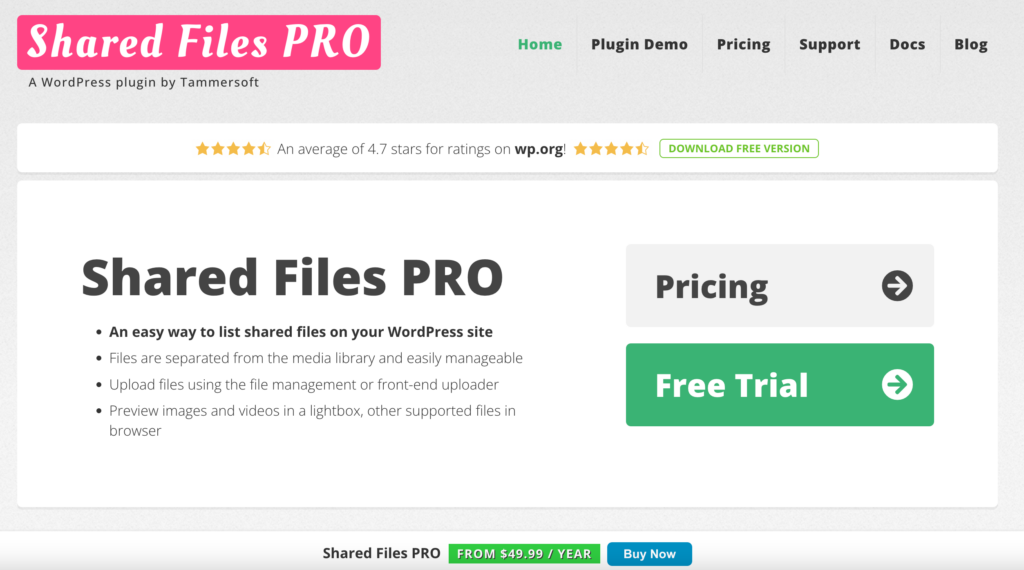
Yksi Shared Files Pro -lisäosan tärkeimmistä eduista on, että se tarjoaa mahdollisuuden luoda eristetyn sijainnin ladatuille tiedostoillesi. Etupään latausohjelman avulla voit siirtää tarvitsemasi tiedostot verkkosivustollesi ja pitää ne erillään mediakirjaston tiedostoista. Tämä auttaa sinua tallentamaan erityyppiset tiedostot erikseen, mikä tekee verkkosivustostasi järjestäytyneemmän ja käyttökokemuksestasi helpomman.
Eristettyjen ja valvottujen tiedostojenkin kohdalla niihin on kuitenkin lisättävä luokkia ja tunnisteita, varsinkin kun kyseessä on suuri määrä asiakirjoja.
Shared Files Pro -lisäosan avulla voit siis:
Lisäksi verkkosivustosi käyttäjät voivat myös ladata ja lisätä tiedostoja uusiin luokkiin.
Jotkin ominaisuudet, kuten tunnisteiden lisääminen mediakirjastosta erotettuihin tiedostoihin, ovat käytettävissä laajennuksen ilmaisversiossa. Aktivoidaksesi lisäosan sinun on siis suoritettava seuraavat vaiheet:
Jotta saat monia lisäominaisuuksia, kuten tiedostojen lajittelun luokkiin, jotta sivustosi kävijät voivat ladata asiakirjoja uusiin luokkiin ja selvittää erilaisia WordPress-hakutunnisteita ja -luokkia, sinun on aktivoitava Shared Files Pro. Tässä siis kerrotaan, miten Premium-versio aktivoidaan:
Voit huomata luokat ja tunnisteet, jotka on lisätty kuhunkin ladattuihin tiedostoihin, syöttämällä Shared Files Pro -lisäosan kojelaudan, joka näkyy WordPressin ylläpitäjän”Valikko”-osiossa.
Tässä ovat tarvittavat vaiheet tiedostojen luokittelemiseksi tämän laajennuksen avulla:
Ensimmäisessä vaiheessa sinun pitäisi löytää Shared Files -lisäosa”Menu”-osiosta.
Sitten sinun on löydettävä”Kategoriat”-alavalikko.
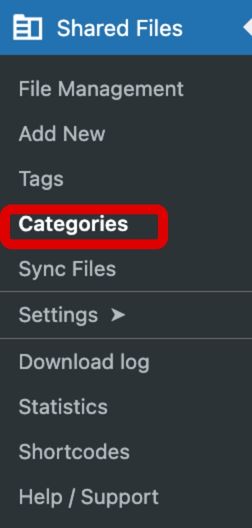
Jatkossa sinun on täytettävä tarvittavat tiedot tietyn luokan luomiseksi. Näitä ovat mm:
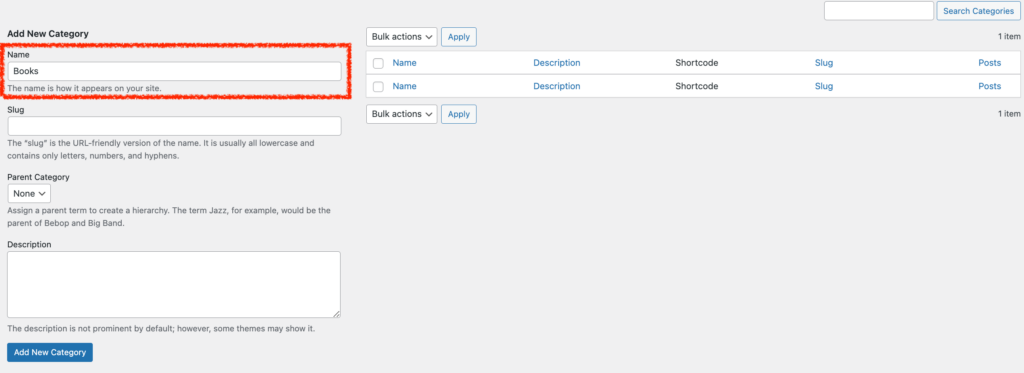
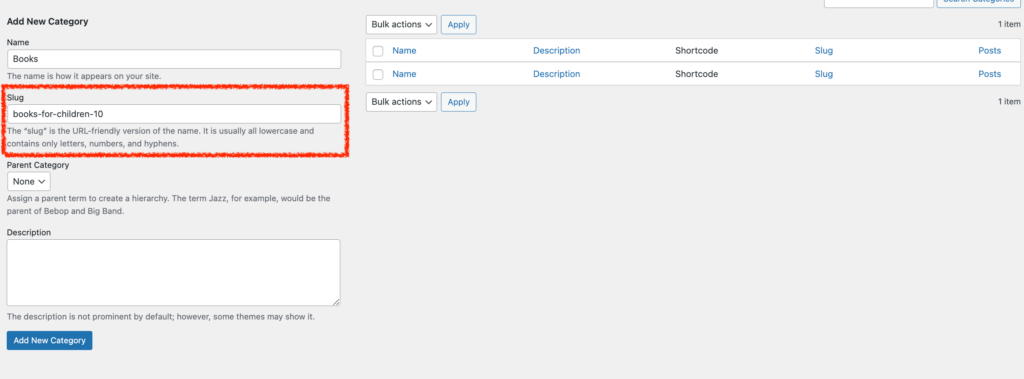
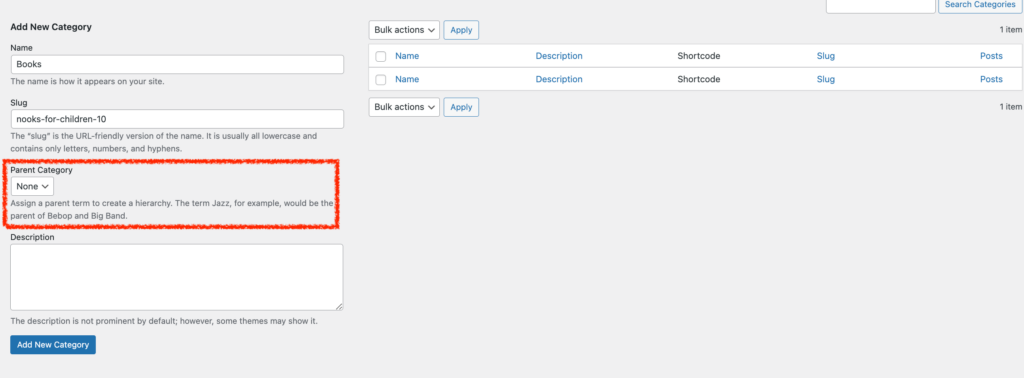
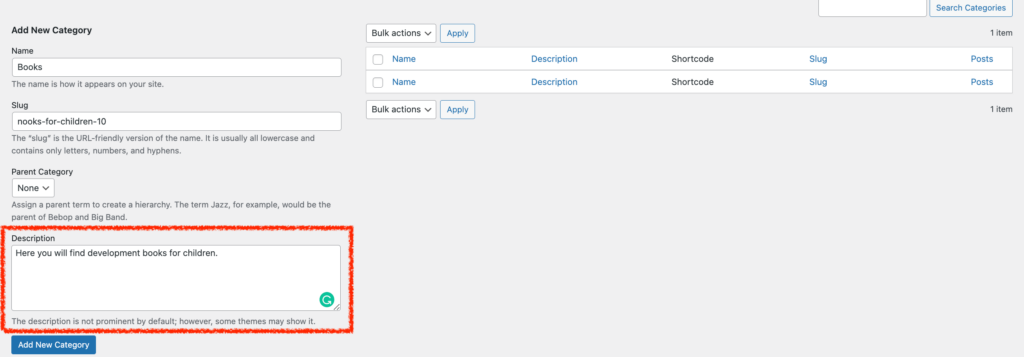
Kun olet lisännyt nämä osat, voit napauttaa”Lisää uusi luokka” -painiketta luodaksesi yhden WordPressin luokkien luetteloon. Lisäosa tarjoaa lyhytkoodit jokaiselle luokalle helppoa käyttöä varten.
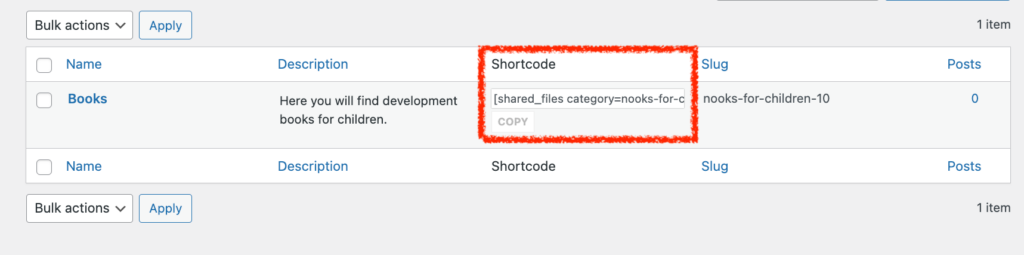
Vaihe 4
Voit määrittää luodun luokan tietylle ladatulle tiedostolle valitsemalla sen käytettävissä olevista luokista”Luokka”-osiossa, kuten alla olevassa kuvassa näkyy:
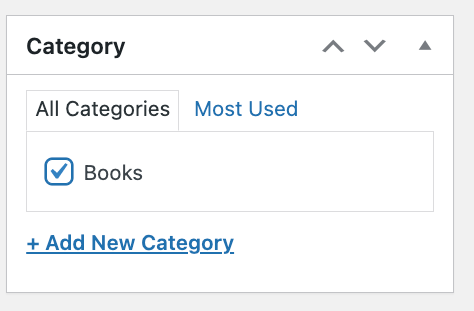
Tunnisteiden lisääminen tiedostoihin tämän laajennuksen avulla on erittäin helppoa. Lisäksi ominaisuus on saatavilla pluginin ilmaisversiossa. Niinpä kuka tahansa käyttäjä, joka on jo aktivoinut lisäosan, voi hyödyntää tunnisteita, jotta hän voi helposti hallita ja löytää erilaisia tiedostoja WordPress-sivustolla.
Tunnisteiden lisäämisen pääperiaate on hyvin samankaltainen kuin tiedostojen kategorioiden määrittäminen. Tässä ovat siis tarvittavat vaiheet, jotka on otettava, kun lisäät tunnisteita WordPress Shared Files -lisäosan avulla:
Ensin sinun on löydettävä”Tunnisteet”-osio jaettujen tiedostojen lisäosan alivalikosta.
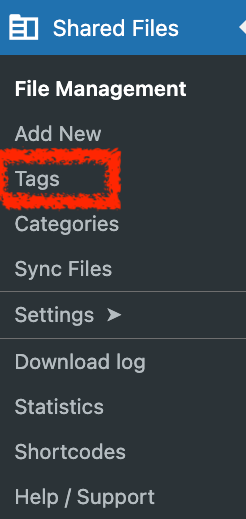
Kun olet siirtynyt”Tunnisteet”-osioon, sinun on täytettävä vaaditut kentät, kuten:
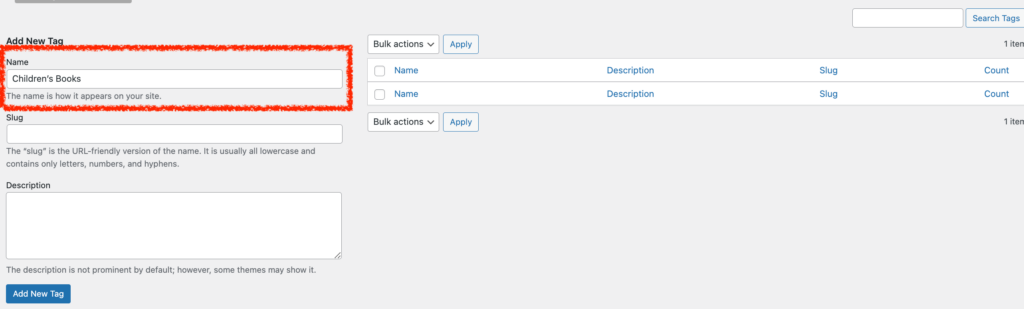
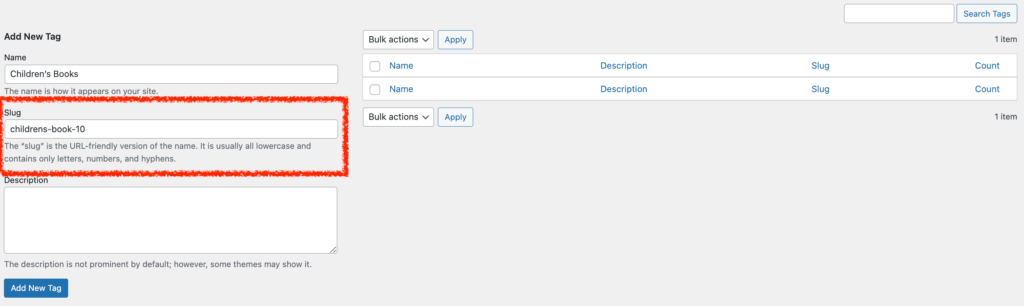
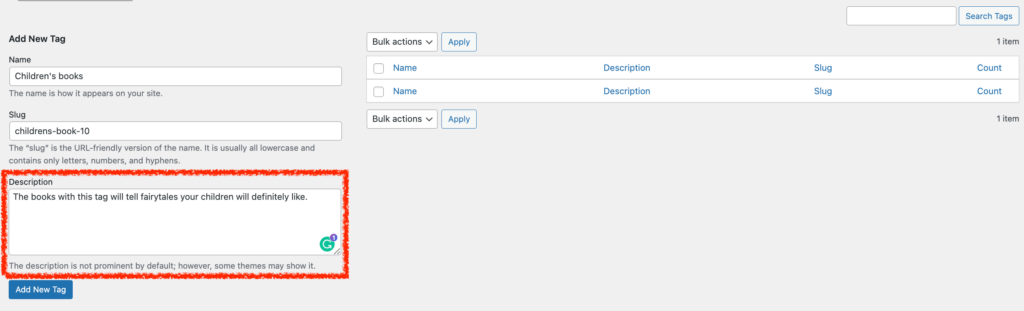
Kun olet syöttänyt tarvittavat tiedot tyhjiin ruutuihin, sinun on napautettava”Lisää uusi tunniste” -painiketta luodaksesi uuden tunnisteen WordPress-tunnisteiden luetteloon.
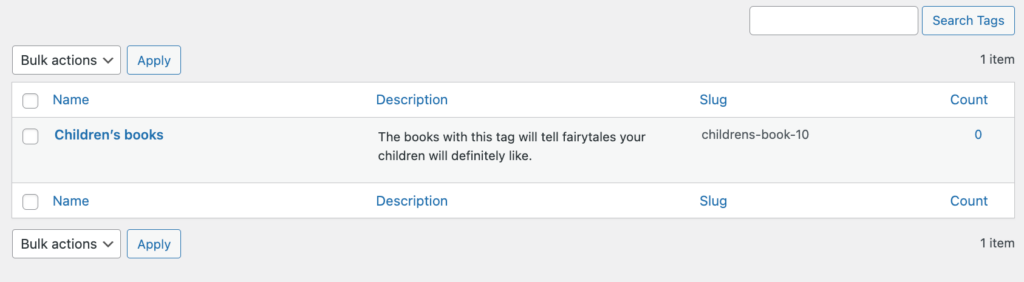
Vaihe 3
Voit löytää ja määrittää äskettäin luodut WordPress-tunnisteet ladattuihin tiedostoihin hyvin helposti ilman vaivaa.
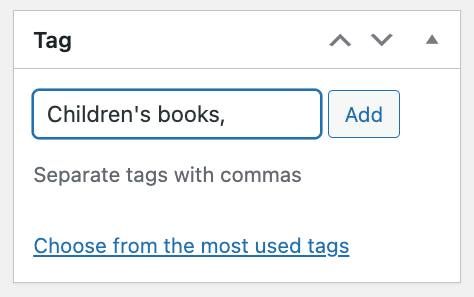
Shared Files Pro -lisäosa on loistava tiedostojen jakamiseen tarkoitettu lisäosa WordPressille. Lisäosa auttaa verkkosivuston omistajia paitsi käsittelemään suurta joukkoa asiakirjoja ja tiedostoja myös tarjoamaan lyhytkoodeja ja muita yksinkertaisia ominaisuuksia, jotka tekevät heidän kokemuksestaan entistä miellyttävämmän.
Tiedostojen lataaminen ja luokkien ja tunnisteiden määrittäminen on muutaman napsautuksen asia. Yksi tämän WP:n tiedostonhallintapluginin erinomaisista vaihtoehdoista on se, että saat erillisen tiedostosuunnan oletusarvoisesta mediakirjastosta. Lisäksi kaikki lisätyt tiedostot voidaan helposti luokitella backendissä hyväksymällä järjestetty näkymä ja sujuva asiakirjan hakuprosessi WordPressissä. Tämä ei ainoastaan hyödytä verkkosivustosi suorituskykyä vaan myös nopeaa tiedostojen hallintaa.